Una vez configurado un proyecto de Autodesk Docs para utilizar archivos de soporte conectados, puede establecer o cambiar las rutas de estos parámetros. Las rutas se buscan en el orden en que aparecen en la lista. Si se encuentra el mismo archivo en varias carpetas, se utilizará el primer ejemplar encontrado. La configuración de Parámetros del proyecto tiene prioridad sobre Mis parámetros y, a su vez, sobre Parámetros de AutoCAD clásico.
- Busque y abra un dibujo del proyecto de Autodesk Docs para el que desee modificar la configuración de la ruta de los archivos de soporte conectados.
- Con el archivo de dibujo abierto, haga clic con el botón derecho del ratón en el área de dibujo y seleccione Opciones.
- En la ficha Archivos del cuadro de diálogo Opciones, expanda el nodo Parámetros del proyecto.
Si el nodo Parámetros del proyecto no está visible, es posible que la función Archivos de soporte conectados no se haya configurado para el proyecto. Para configurar los archivos de soporte conectados, consulte Para configurar un proyecto de Autodesk Docs a fin de utilizar los archivos de soporte conectados.
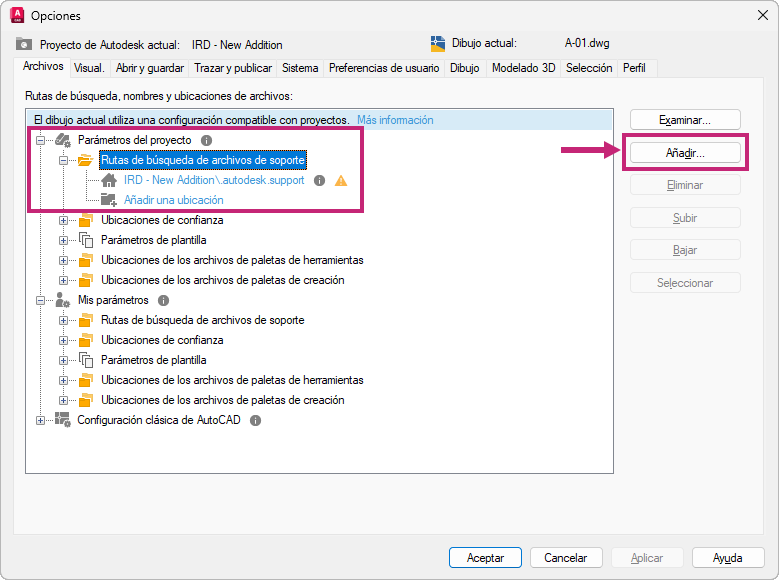
- En Parámetros del proyecto, expanda los nodos de configuración para ver las rutas asignadas.
- Con un nodo de configuración expandido, realice una de las siguientes acciones:
- Seleccione un nodo y haga clic en Añadir para añadir una nueva ruta al parámetro.
- Haga doble clic en una ruta en un parámetro para modificar su ubicación.
- Vaya a una carpeta o una ubicación de archivo en el proyecto de Autodesk Docs y haga clic en Abrir.
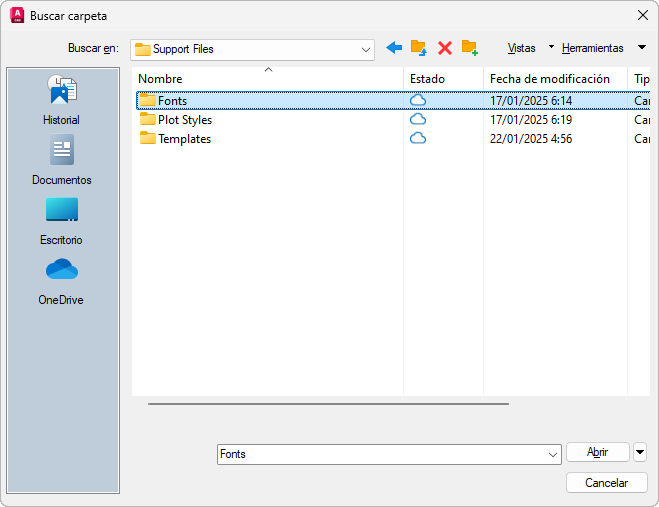

- Siga añadiendo y modificando rutas para cada uno de los parámetros según sea necesario.
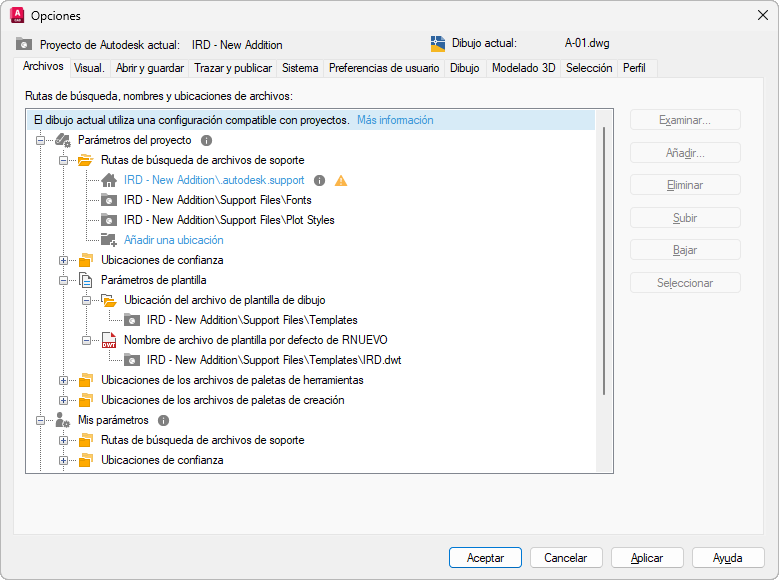
- Haga clic en Aplicar para guardar la configuración de ruta en el proyecto.
- También puede modificar la configuración de la ruta en los nodos Mis parámetros y Parámetros de AutoCAD clásico.
- Haga clic en Aceptar para confirmar los cambios en los parámetros de ruta adicionales y cerrar el cuadro de diálogo Opciones.